Como instalar o látex no Ubuntu 18.04 Bionic Beaver Linux
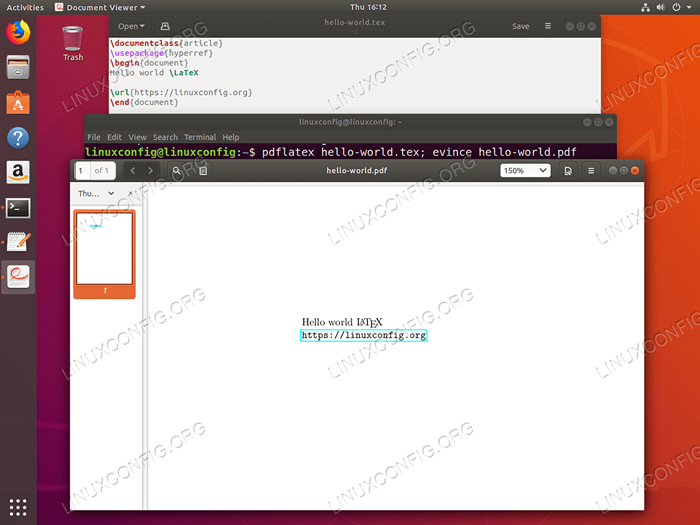
- 2002
- 316
- Spencer Emard
Objetivo
O objetivo deste artigo é fornecer ao leitor instruções sobre como instalar o LATEX no Ubuntu 18.04.
Além disso, este artigo também explicará o procedimento sobre como compilar um documento de látex básico de uma linha de comando. Por fim, o leitor será apresentado a alguns dos melhores editores de látex disponíveis no Ubuntu 18.04 Sistema.
Sistema operacional e versões de software
- Sistema operacional: - Ubuntu 18.04 Bionic Beaver Linux
Requisitos
Acesso privilegiado ao seu sistema Ubuntu como root ou via sudo O comando é necessário.
Convenções
- # - requer que os comandos Linux sejam executados com privilégios root diretamente como usuário root ou por uso de
sudocomando - $ - Requer que os comandos do Linux sejam executados como um usuário não privilegiado regular
Outras versões deste tutorial
Ubuntu 20.04 (fossa focal)
Instruções
Instalação de látex no Ubuntu
O repositório do Ubuntu consiste em vários meta -pacotes dos quais cada um tem como alvo diferente tipo de usuário de látex. Abaixo, você pode encontrar os pacotes de instalação mais comuns para o LATEX e seus requisitos aproximados de espaço em disco com base no Ubuntu 18.04 Com a instalação mínima selecionada:
- Texlive -Base - 136 MB
- Texlive-Latex-Recomled-177 MB
- Texlive - 240 MB
- Texlive-Latex-extra-404 MB
- Texlive -Full - 4714 MB
O primeiro pacote Texlive-Base Irá instalar apenas o básico para você começar com o LATEX. Texlive ou Texlive-Latex-extra é provavelmente a melhor maneira de começar para a maioria dos usuários.
No entanto, nossa seleção de pacotes é motivada apenas pelo requisito para o menor espaço de disco consumido após a instalação do látex. Se você tem muito espaço e uma boa velocidade de download, nada o impede Texlive-Full pacote. Mas esteja ciente de que este pacote buscará todo o lote, incluindo, mas não se limitando a, por exemplo,. Pacote de idioma japonês.
Além disso, o Ubuntu oferece mais seleções de pacotes direcionadas à profissão, como:
- Texlive-Publishers
- Texlive-Science
- Texlive-pStricks
- Texlive-Pictures
Independentemente da sua escolha de pacote, você pode instalar o látex usando o apt comando. O comando Linux a seguir instalará o pacote LATEX: Texlive-Latex-extra. Substitua o nome do pacote pelo que deseja instalar, abra o terminal e digite:
$ sudo apt install installlive-latex-extra
Isso é tudo.
Compilar látex "Hello World"
Agora, que temos o LATEX instalado, vamos apenas confirmar a instalação complicando um código de látex simples.
Abra qualquer editor de texto como por exemplo gedit, insira o seguinte código e salve como Olá Mundo.Tex:
\ DocumentClass Artigo \ Usepackage hyperref \ Begin Document Hello World \ LATEX \ URL https: // linuxconfig.org \ end document Depois de salvar o código de látex acima, use o pdflatex comando para compilá -lo com pdf. Se o pdflatex O comando está disponível no seu sistema, você precisará instalar Texlive-extra-Utils Antes de poder usá -lo:
$ pdflatex Hello-World.Tex
O comando acima compilará o seu Olá Mundo.Tex para Olá Mundo.pdf. Em seguida, comece a Evince PDF Viewer para ver o resultado:
$ evince Hello-World.pdf
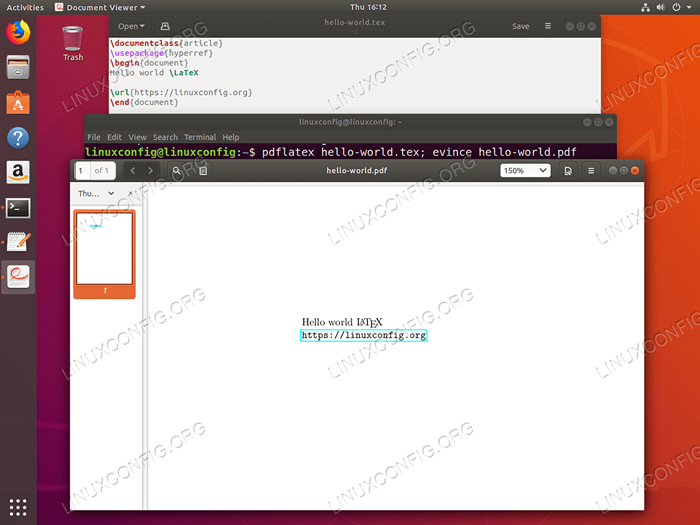 Compile LATEX para PDF da linha de comando no Ubuntu 18.04.
Compile LATEX para PDF da linha de comando no Ubuntu 18.04. Lista de editores de látex
A seção a seguir fornecerá uma lista de alguns dos melhores editores de látex no Ubuntu 18.04 Sistema.
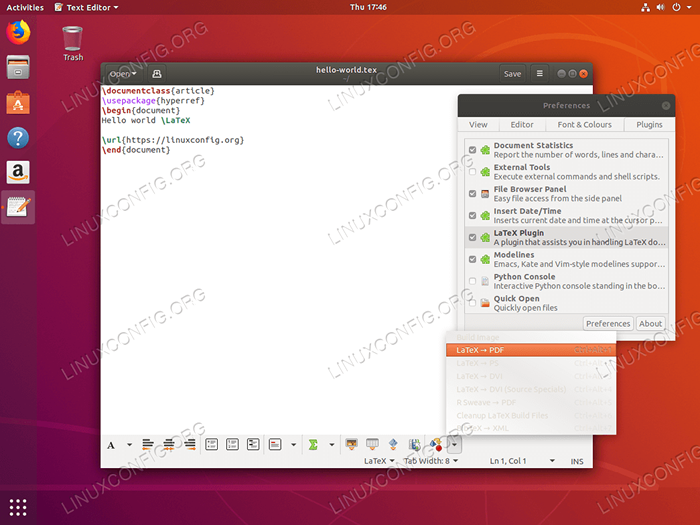 GEDIT com plug -in de látex ativado. GEDIT provavelmente já está disponível no seu sistema. No entanto, para obter suporte de látex, você precisa instalar o plug -in de LaTex via
GEDIT com plug -in de látex ativado. GEDIT provavelmente já está disponível no seu sistema. No entanto, para obter suporte de látex, você precisa instalar o plug -in de LaTex via GEDIT-LATEX-PLUGIN pacote. $ sudo apt install gedit-latex-plugin
Depois que o pacote é instalado navegando para Preferências-> Plugins e ativar o plugin de látex.
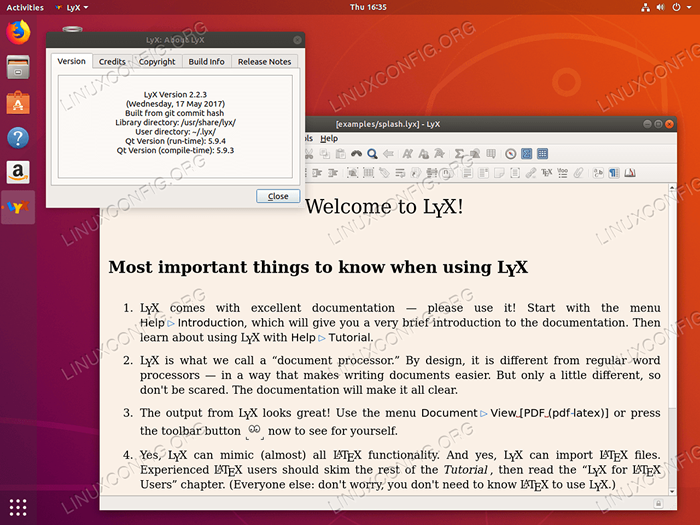 Lyx é mais sofisticado e dedicado editor de látex com uma ótima documentação para você começar em pouco tempo.
Lyx é mais sofisticado e dedicado editor de látex com uma ótima documentação para você começar em pouco tempo. $ sudo apt install lyx
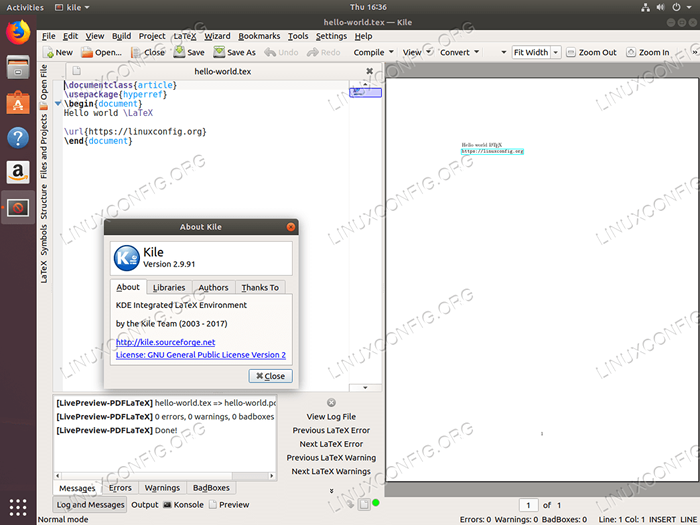 Kile é um editor robusto de látex. É baseado no QT e, portanto, a instalação na área de trabalho não plasmática KDE exigirá mais espaço em disco. No entanto, certamente vale cada byte do seu espaço em disco.
Kile é um editor robusto de látex. É baseado no QT e, portanto, a instalação na área de trabalho não plasmática KDE exigirá mais espaço em disco. No entanto, certamente vale cada byte do seu espaço em disco. $ sudo apt install kile
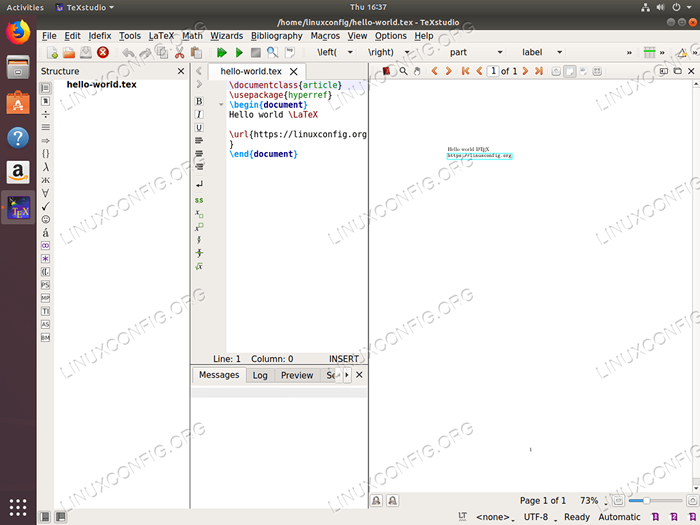 Texstudio Latex Editor também é uma escolha sólida. É rico em recurso com ótima interface arrumada.
Texstudio Latex Editor também é uma escolha sólida. É rico em recurso com ótima interface arrumada. $ sudo apt install texstudio
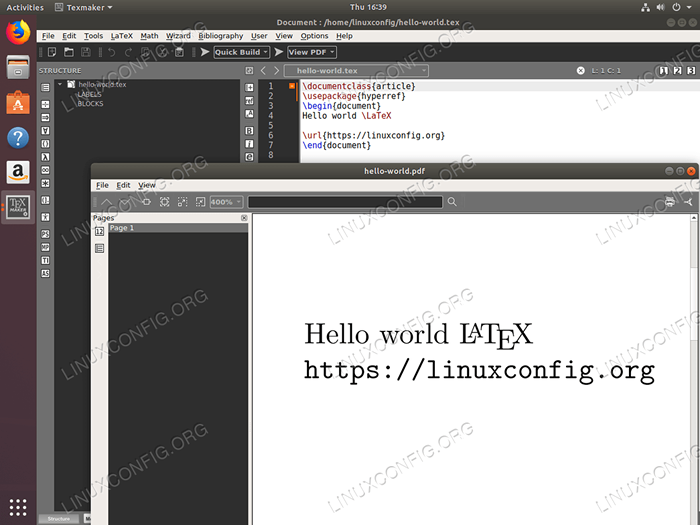 Mais um editor e compilador de látex é o texmaker.
Mais um editor e compilador de látex é o texmaker. $ sudo apt instalk texmaker
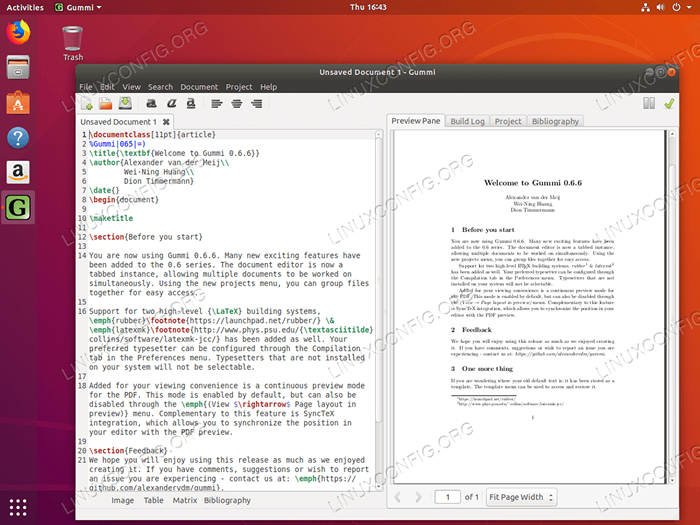 Por fim, você pode optar pelo editor e compilador de Latex Gummi. O bom recurso padrão em Gummi é a compilação automática do código de látex para a visualização do documento do lado direito.
Por fim, você pode optar pelo editor e compilador de Latex Gummi. O bom recurso padrão em Gummi é a compilação automática do código de látex para a visualização do documento do lado direito. $ sudo apt install gummi
Tutoriais do Linux relacionados:
- Coisas para instalar no Ubuntu 20.04
- Coisas para fazer depois de instalar o Ubuntu 20.04 fossa focal linux
- Coisas para instalar no Ubuntu 22.04
- Como instalar o látex no Ubuntu 22.04 Jammy Jellyfish Linux
- Coisas para fazer depois de instalar o Ubuntu 22.04 Jellyfish…
- Ubuntu 20.04 Guia
- Ubuntu 20.04 truques e coisas que você pode não saber
- Melhor leitor de PDF para Linux
- Ubuntu 22.04 Guia
- Arquivos de configuração do Linux: os 30 primeiros mais importantes
- « Como instalar, desinstale e atualize o Firefox no Ubuntu 18.04 Bionic Beaver Linux
- Assista Netflix no Ubuntu 18.04 Bionic Beaver Linux »

